Что такое значок блокировки в верхней части экрана моего iPhone?
Видите значок замка на своем iPhone и не знаете, что он означает? На экране вашего iPhone ограничено пространство, поэтому Apple использует небольшие, но полезные значки, чтобы информировать вас о текущем состоянии вашего устройства. Некоторые из этих символов легко идентифицировать, но другие могут сбить с толку, так как они могут обозначать любое количество статусов.
Одним из особенно запутанных значков является значок замка. Это видно, когда Блокировка портретной ориентации включен на вашем телефоне, как на изображении ниже.
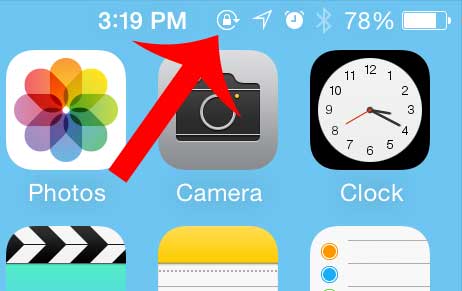
Этот параметр предотвращает поворот экрана при физическом повороте устройства. Вы можете узнать, как отключить эту функцию и удалить значок блокировки, выполнив следующие действия.
Последнее обновление 21 июля 2023 г. / Партнерские ссылки / Изображения из Amazon Product Advertising API
| Как партнер Amazon, я зарабатываю на соответствующих покупках.
Программы для Windows, мобильные приложения, игры - ВСЁ БЕСПЛАТНО, в нашем закрытом телеграмм канале - Подписывайтесь:)
Как удалить значок блокировки с iPhone или iPad в iOS 13
Этот раздел был написан с использованием iPhone SE в iOS 13.1. Обратите внимание, что это необходимо только на старых модели айфоновнапример iPhone 5 или iPhone 6, у которых есть кнопка «Домой».
Новые модели iPhone без кнопки «Домой» не будут отображать значок блокировки в строке состояния из-за ограниченного пространства в этом месте.
Вы по-прежнему можете использовать блокировку поворота на этих новых моделях iPhone, просто вы не увидите значок замка в строке состояния.
Если вы заметили желтый или красный значок батареи в верхней части экрана, наша статья о значении цвета батареи iPhone поможет вам понять, что они означают.
Шаг 1: Проведите вверх от нижней части главного экрана, чтобы открыть Центр управления.
Шаг 2: Нажмите на значок блокировки, чтобы отключить блокировку портретной ориентации.
Как упоминалось ранее, вы можете увидеть, как изменить этот параметр и удалить значок блокировки в более старых версиях iOS, в разделе ниже.
Как избавиться от замка в верхней части экрана iPhone (старые версии iOS)
Эта статья написана для iPhone, использующих версию операционной системы iOS 7. Если вы используете более старую версию iOS, вы можете прочитать эту статью, чтобы узнать, как включить или отключить блокировку портретной ориентации.
Выполнение следующих шагов отключит блокировку портретной ориентации, которая включается, когда этот значок блокировки виден. Это означает, что поворот телефона в совместимом приложении также приведет к повороту экрана.
Для дополнительного обсуждения этой функции iPhone вы можете ознакомиться с нашим руководством по блокировке ориентации iPhone.
Шаг 1. Разблокируйте iPhone и нажмите кнопку «Домой» под экраном, чтобы выйти из любого открытого приложения. При необходимости вы также можете выполнить остальные шаги с экрана блокировки.
Шаг 2: Проведите вверх от нижней части экрана, чтобы открыть Центр управления. Это будет похоже на изображение, показанное ниже.
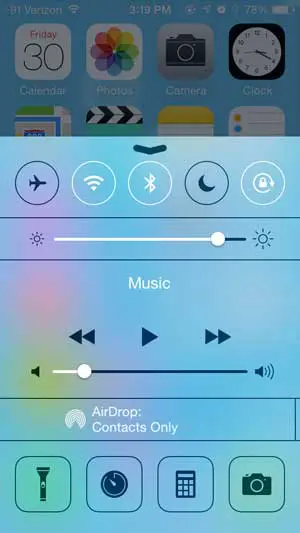
Шаг 3: Коснитесь Замок значок в правом верхнем углу Центр управления.
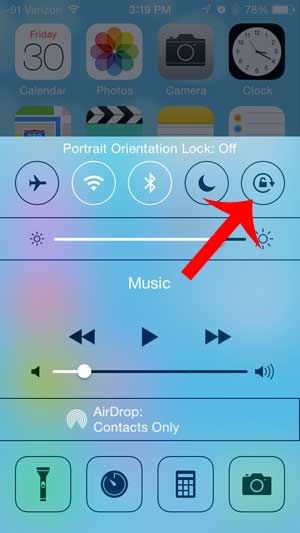
Затем вы можете нажать кнопку Дом кнопку под экраном, чтобы свернуть Центр управления, или проведите пальцем вниз от верхней части Центра управления, чтобы закрыть его.
Дополнительная информация о блокировке поворота на iPhone
- Если вы видите значок замка на экране блокировки, а не в строке состояния в верхней части iPhone, значит, это не блокировка портретной ориентации. Этот значок замка указывает на то, что устройство заблокировано. Вы можете разблокировать его с помощью кода доступа iPhone, Touch ID или Face ID. Точный способ удаления значка замка с экрана блокировки вашего iPhone будет зависеть от того, какая у вас модель iPhone.
- Вы можете отличить значки блокировки устройства и блокировки портретной ориентации по круглой стрелке вокруг значка. Значок замка без стрелки вокруг него — это блокировка устройства, а значок замка со стрелкой вокруг — блокировка ориентации.
- Если на вашем iPhone или iPad отображается значок замка в строке состояния, это повлияет на поведение устройства. Например, если у вас есть приложение для потоковой передачи видео, которое вы используете для просмотра фильмов или телепередач, и для этого вы хотите повернуть устройство в альбомную ориентацию, вы не сможете сделать это, когда ориентация заблокирована.
- Если вы читали эту статью и задаетесь вопросом, почему кто-то захочет заблокировать поворот экрана и удалить одну из наиболее полезных функций на устройстве, то есть несколько причин. Возможно, наиболее распространенным является использование iPhone, когда вы лежите на спине и смотрите на свое устройство. Если вы двигаетесь в этом положении, ваш телефон тоже двигается. Это часто может приводить к переключению ориентации, что может быть весьма неприятно. Кроме того, некоторые ориентации изображений и видео очень трудно просматривать на iPhone, а блокировка поворота экрана позволяет вам перемещать телефон, чтобы лучше видеть их, без постоянного переключения устройства между портретной и альбомной ориентацией.
Вам интересны другие значки, которые появляются в верхней части экрана вашего iPhone? В этой статье вы узнаете больше о значке стрелки и о том, как определить, какое приложение вызывает его появление.
Вы также можете прочитать наш значок телефона в руководстве по iPhone, если хотите узнать больше, если вы также видели значок телефона.
Связанный
Программы для Windows, мобильные приложения, игры - ВСЁ БЕСПЛАТНО, в нашем закрытом телеграмм канале - Подписывайтесь:)
